大概是在去年年中的时候,饱受 Macbook Pro 蝶式键盘连击问题折磨的我,终于下定决心打算买个蓝牙键盘 ,于是便购入了这么一款「铝厂」—— iQunix 的 F60 双模机械键盘。
[ 此处应该插入一张键盘的图片但是我没拍 🙁 ]
轴体配的是 Cherry 青轴,因为平时打字比较多,在录入这方面体验有一定需求 (给自己找的消费的理由) ,这种段落感强声音清脆打字爽快的玩意自然深得我心。
在自己家里一直用着倒还好,不料近些日子拿到外面去用的时候因为声音太大,常常会打扰到周围人。但目前手头没有其他用着舒服的蓝牙键盘,索性自己动手把这轴换掉,旧瓶装新酒,权当换新了。
拆解
首先,先卸下键盘上的 61 个键帽。

随后映入眼帘的,便是由 5 枚平头十字螺丝固定住的用来固定轴体的定位板。

拧下螺母后便可将定位板 (连带下方的 PCB) 从一侧抬起,将其抽出外壳。

注意断开背部 PCB 板和粘在外壳内部电池的连接。

原装电池是由迈科生产的 4.81 Wh 3.7V (1300 mAh) 的锂电池,不过在这套蓝牙方案下,使用后不及时关机的话,续航时间并不会很长。

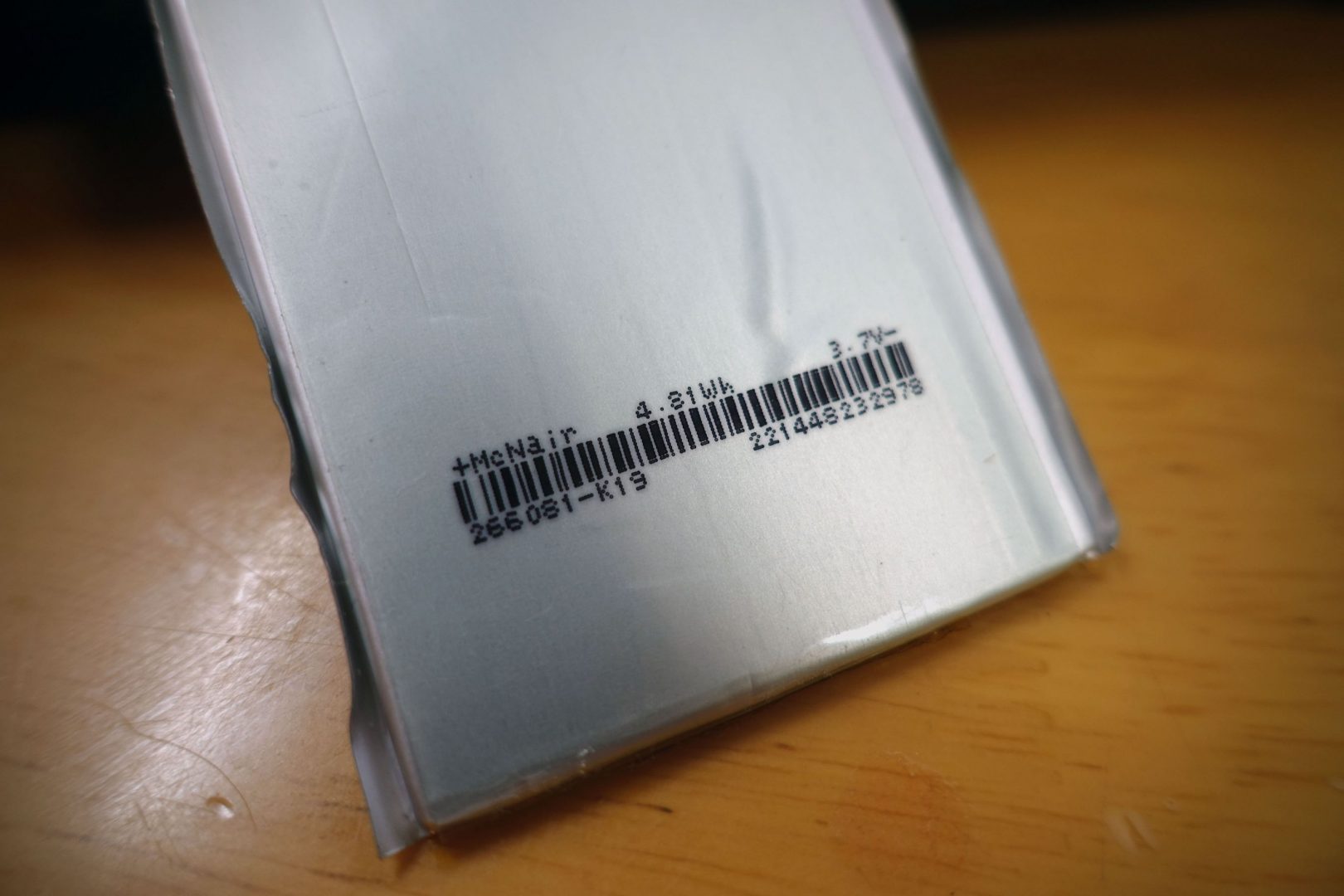
随后便可以一览 PCB 板全貌,可以直接看到蓝牙芯片,和各轴体触点的焊接处。

蓝牙芯片采用的是 Cypress 的 CYW20730,一款 2.4GHz 蓝牙 3.0 HID 无线收发芯片,旁边有一块小的 24C256 EEPROM。通过小板上印刷的字样,可见它是来自一家名为「Yofree」公司的方案。

下面就可以开始给轴体解焊了,使用最基本的一套电烙铁就可以轻松完成这项工作。因为身上只长了两只手,一手拿吸锡器一手拿电烙铁,所以没有拍解焊时的照片。

将就着看一下拆下来的 Cherry 原厂青轴,是普通的三脚轴。

解焊的工作很快就能完成,最后便可将 PCB 和定位板彻底分离开来,随后便可进入重新焊接新轴体的工序。

换轴
拿出要更换的船新轴体 —— Cherry 红 x 60pcs。

先把轴体卡在铝制定位板都槽位上。


轴体就位后,把 PCB 板扣在下面,让轴体上的三个脚位卡在板子上的洞中。

接着就可以开焊了,因为 PCB 和定位板间有一个弹簧作为缓冲,所以最好先把四个角的轴体焊好,固定住这两部分。


最后连上电池线,把这堆东西塞回外壳里,拧好螺丝,插上键帽就大功告成啦!

后记
本次 DIY 开销 138 CNY,全花在这轴上了,可能去买剪线键盘从上面拆轴会更便宜一些,不过全新的大概更靠谱一点。
红轴手感肉乎乎的,估计还得适应适应。现在键盘的声音主要来自于键帽和定位板处的撞击声,用着还算安静,拿出去用的话应该是没什么问题了。还好在 Fn 键的地方留了一个青轴,没事按一按也挺爽的。
强烈谴责原厂组装人员把针脚掰弯压在焊盘上进行焊接的做法,解焊之后还得手动掰直,麻烦得要命,您们维修的时候不嫌费劲吗?
另外,F60 似乎推出了可以热插拔更换轴体的版本… 看来我这款是买早了,不过从价格上来看的话还是自己换更实惠一些。下次再想折腾的话,可以考虑想办法把我这款也改成热插拔的。